Python中的xticks详解
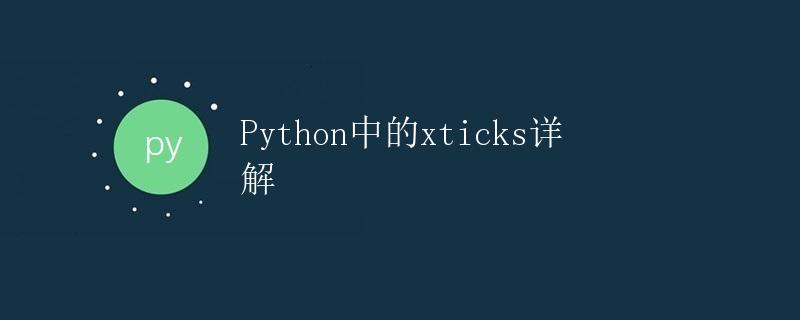
1. 介绍
在数据可视化中,我们经常需要对横轴进行标注,以便更好地展示数据。在Python中,Matplotlib是一个广泛使用的数据可视化库,它提供了丰富的方法来自定义图表的各个元素。其中,xticks是一个非常重要的函数,用于设置横轴刻度的显示。
本篇文章将详细介绍xticks的使用方法,并提供示例代码来帮助读者更好地理解和应用。
2. xticks的基本用法
首先,我们需要了解一下xticks函数的基本用法。xticks主要用于设置横轴刻度的显示方式,可以用来修改刻度位置、刻度标签以及刻度标签的字体、颜色等。
xticks函数的基本语法如下:
plt.xticks(ticks, labels=None, **kwargs)
其中,参数说明如下:
– ticks:指定刻度的位置,可以是一个列表或数组。如果不指定该参数,则默认使用当前图表中的刻度位置。
– labels:指定刻度的标签,可以是一个列表或数组。如果不指定该参数,则默认使用当前图表中的刻度标签。
– **kwargs:其他可选参数,用于设置刻度标签的字体、颜色等。
接下来,我们将通过示例代码来演示xticks函数的不同用法。
3. 修改刻度位置
首先,我们来看一个示例,演示如何修改横轴刻度的位置。
import matplotlib.pyplot as plt
import numpy as np
# 创建示例数据
x = np.linspace(0, 10, 100)
y = np.sin(x)
# 绘制图表
plt.plot(x, y)
# 设置x轴刻度位置
plt.xticks([0, 2, 4, 6, 8, 10])
# 显示图表
plt.show()
运行以上代码,我们可以看到横轴的刻度位置被修改为 [0, 2, 4, 6, 8, 10],即只显示这几个位置的刻度。
4. 修改刻度标签
除了修改刻度位置,我们还可以自定义刻度的标签。下面的示例演示了如何修改刻度标签为指定的字符串。
import matplotlib.pyplot as plt
import numpy as np
# 创建示例数据
x = np.linspace(0, 10, 100)
y = np.sin(x)
# 绘制图表
plt.plot(x, y)
# 设置x轴刻度位置和标签
plt.xticks([0, 2, 4, 6, 8, 10], ['A', 'B', 'C', 'D', 'E', 'F'])
# 显示图表
plt.show()
运行代码后,我们可以看到横轴的刻度标签被修改为 ['A', 'B', 'C', 'D', 'E', 'F']。
5. 自定义刻度标签的字体、颜色等
在上面的示例中,我们只修改了刻度位置和刻度标签,如果需要进一步自定义刻度标签的字体、颜色等属性,可以使用**kwargs参数。
下面的示例演示了如何修改刻度标签的字体为红色,并设置字号为12。
import matplotlib.pyplot as plt
import numpy as np
# 创建示例数据
x = np.linspace(0, 10, 100)
y = np.sin(x)
# 绘制图表
plt.plot(x, y)
# 设置x轴刻度位置和标签,并修改字体属性
plt.xticks([0, 2, 4, 6, 8, 10], ['A', 'B', 'C', 'D', 'E', 'F'], fontcolor='red', fontsize=12)
# 显示图表
plt.show()
运行代码后,我们可以看到刻度标签被修改为红色,并且字号为12。
6. 其他常用用法
除了上述介绍的基本用法,xticks还有一些其他常用的用法,下面列举了其中几个:
6.1 设置刻度的旋转角度
如果刻度标签过长,可以使用rotation参数来设置刻度的旋转角度。
import matplotlib.pyplot as plt
import numpy as np
# 创建示例数据
x = np.linspace(0, 10, 100)
y = np.sin(x)
# 绘制图表
plt.plot(x, y)
# 设置x轴刻度位置和标签,并旋转刻度
plt.xticks([0, 2, 4, 6, 8, 10], ['A', 'B', 'C', 'D', 'E', 'F'], rotation=45)
# 显示图表
plt.show()
6.2 使用刻度定位器
如果刻度的位置较复杂,可以使用刻度定位器来自动计算刻度位置。
import matplotlib.pyplot as plt
import numpy as np
from matplotlib.ticker import MultipleLocator
# 创建示例数据
x = np.linspace(0, 10, 100)
y = np.sin(x)
# 绘制图表
plt.plot(x, y)
# 创建刻度定位器,设置刻度间隔为2
locator = MultipleLocator(2)
plt.gca().xaxis.set_major_locator(locator)
# 显示图表
plt.show()
在以上示例中,我们使用MultipleLocator类来创建一个刻度定位器,然后将其设置为x轴的刻度定位器。这样会使得x轴的刻度间隔为2。
6.3 使用刻度格式化器
如果刻度的标签需要格式化,可以使用刻度格式化器来自定义刻度标签的显示方式。
import matplotlib.pyplot as plt
import numpy as np
from matplotlib.ticker import FuncFormatter
# 创建示例数据
x = np.linspace(0, 10, 100)
y = np.sin(x)
# 绘制图表
plt.plot(x, y)
# 创建刻度格式化器,设置刻度标签的显示方式为百分数
formatter = FuncFormatter(lambda x, _: '{:.0%}'.format(x))
plt.gca().xaxis.set_major_formatter(formatter)
# 显示图表
plt.show()
在以上示例中,我们使用FuncFormatter类来创建一个刻度格式化器,然后将其设置为x轴的刻度格式化器。这样会使得x轴的刻度标签显示为百分数形式。
总结
本文详细介绍了Python中xticks函数的用法,包括修改刻度位置、修改刻度标签和自定义刻度标签的字体、颜色等属性。此外,还介绍了其他常用的用法,包括设置刻度的旋转角度、使用刻度定位器和使用刻度格式化器。希望读者通过本文的介绍和示例代码,能够更好地理解和运用xticks函数来自定义图表的横轴刻度显示。
需要注意的是,xticks函数适用于Matplotlib库中的图表,可以用于绘制折线图、散点图、柱状图等,以及其他支持横轴刻度显示的图表。
 极客教程
极客教程